Muchos usuarios de Office 365 han informado haber visto el siguiente error en su sistema.
“No se puede iniciar Microsoft Outlook. No se puede abrir la ventana de Outlook.
No se puede abrir el conjunto de carpetas."
El error iría acompañado de una línea con detalles sobre el error. Me gusta, El intento de iniciar sesión en Microsoft Exchange ha fallado o La Operación ha fallado o El archivo OST está dañado.
Este error aparece de la nada y lo vemos en todas las versiones de Outlook. Aunque no existe un desencadenante específico para este problema, sospechamos que los archivos de Outlook corruptos pueden causar este error.
Hemos recopilado algunas soluciones que funcionan para ayudarlo a resolver este error.
Tabla de contenido
Solución 1: cambie el nombre del directorio de Outlook existente y reinicie Outlook
1. Cierre la aplicación de Outlook.
2. Abierto Ejecutar diálogo con las llaves Windows + R.
3. Escriba el siguiente comando y presione Ingresar.
% localappdata% \ Microsoft
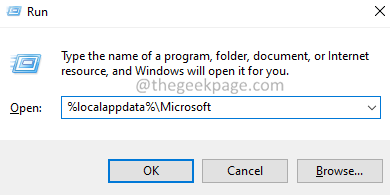
4. Desplácese hacia abajo y busque el archivo llamado panorama.
5. Rebautizar la carpeta. Decir, Outlook_old. Para cambiar el nombre de la carpeta, presione en la carpeta y luego presione el F2 botón o Fn + F2.
6. Ahora, relanzar panorama.
Solución 2: cree un nuevo perfil de Outlook
1. Abre el Ejecutar diálogo.
2. Ingresar control y presione el OK botón.

3. Escribe Correo en la barra de búsqueda ubicada en la esquina superior derecha de la ventana del Panel de control.
4. Clickea en el Correo (Microsoft Outlook).

4. En la ventana Configuración de correo que se abre, imprenta el Mostrar perfiles botón.

5. Clickea en el Agregar botón.
NOTA: Por favor NODupdo o Eliminar el perfil existente hasta que el nuevo perfil esté funcionando.
6. En la ventana Nuevo perfil que se abre, ingrese un nombrey presione está bien.
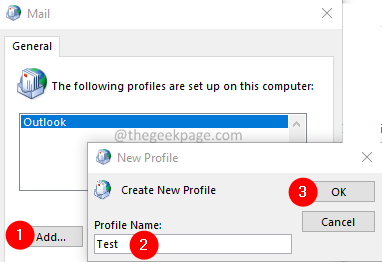
7. Garrapata sobre Utilice siempre este perfil.
8. En el menú desplegable, elija el perfil recién creado. Por ejemplo, Test.
9. Haga clic en Solicitar y luego en el está bien.

10. En el Añadir cuenta ventana que se abre, ingrese sus credenciales de correo electrónico y haga clic en Próximo.
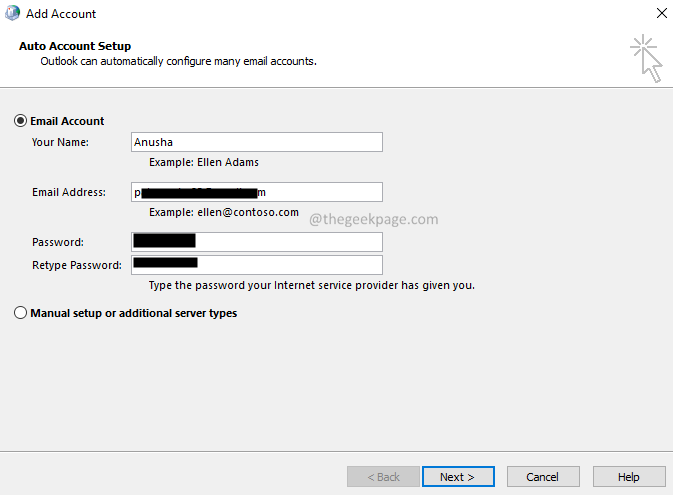
11. Siga las instrucciones y complete el proceso.
12. Abra la aplicación MS Outlook y haga clic en Archivo Opción de menú.
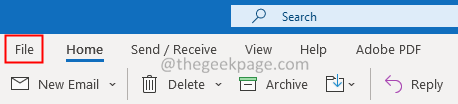
13. En el Información pestaña, presione la Añadir cuenta botón.
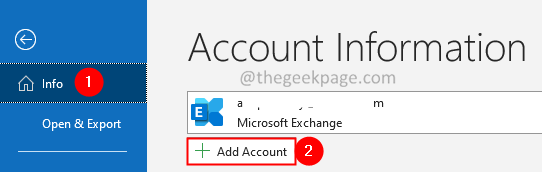
14. Ingrese su dirección de correo electrónico y presione el botón Conectar. Siga las instrucciones que se muestran para volver a agregar la cuenta.
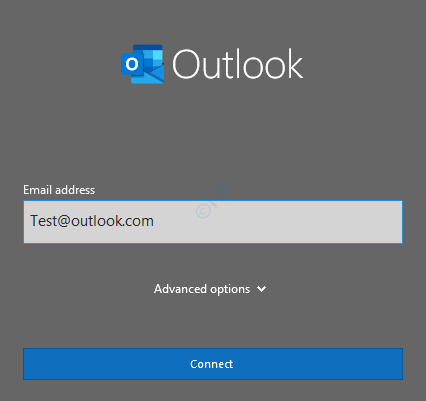
Llevará algún tiempo finalizar los ajustes de configuración.
15. Haga clic en Terminar.
Solución 3: cree una clave de registro y reinicie Outlook en un nuevo perfil.
Si ninguna de las dos correcciones ha ayudado, pruebe este fi. Ha ayudado a muchos usuarios a utilizar las aplicaciones de Office 365 Enterprise Edition.
1. Abre el Ejecutar diálogo.
2. Escribe regedit y presione Ingresar.

3. En la ventana de UAC, haga clic en el sí botón.
4. En la ventana de apertura, copie y pegue la siguiente ubicación en la barra de búsqueda como se muestra a continuación.
HKEY_CURRENT_USER \ SOFTWARE \ Microsoft \ Office \ 16.0 \ Outlook \ AutoDiscover
5. En el lado derecho, haga clic derecho en el área vacía.
6. Escoger Nuevo> Valor DWORD (32 bits).
7. Nombra la clave recién creada como ExcludeScpLookup.
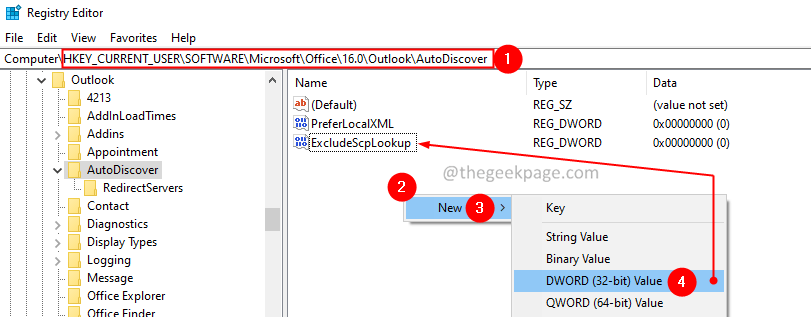
8. Haga doble clic en el ExcludeScpLookup llave.
9. En la ventana Editar DWORD, establezca el valor en 1 y presione está bien.
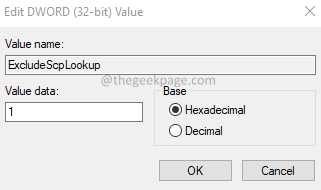
10. Cambie el nombre de la carpeta de Outlook en la carpeta Appdata. Siga los pasos de Fix 1.
11. Reinicie el sistema.
12. Cree un nuevo perfil siguiendo los pasos de Fix 2.
¡Eso es todo chicos!
Esperamos que este artículo haya sido informativo.


